如何在 autocad 2019 中调整十字光标大小?对于想要自定义 autocad 2019 工作环境以提高效率和精确度的用户来说,这是一个常见的问题。本文将详细介绍图文并茂的分步指南,指导您如何根据自己的喜好轻松调整十字光标的大小。
1、打开AutoCAD2019软件,这是默认的光标大小。
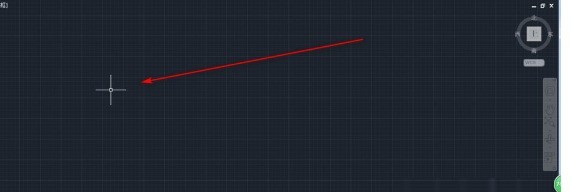
2、直接输入OP-快捷键ENTER,下方就会有输入的同步显示。
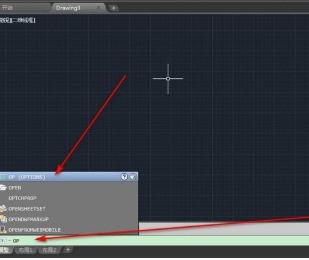
3、在选项这里点击显示。
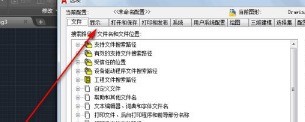
4、看到十字光标大小默认为5。

5、可以直接输入数值然后按ENTER回车,或滚动旁边的拉框。
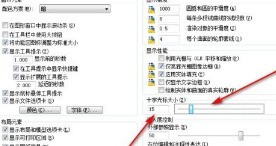
6、电脑比较慢的话可以先点应用再点确定,然后就看到光标大小调整了。


以上就是AutoCAD2019设置十字光标大小的图文方法的详细内容,更多请关注php中文网其它相关文章!

每个人都需要一台速度更快、更稳定的 PC。随着时间的推移,垃圾文件、旧注册表数据和不必要的后台进程会占用资源并降低性能。幸运的是,许多工具可以让 Windows 保持平稳运行。

Copyright 2014-2025 https://www.php.cn/ All Rights Reserved | php.cn | 湘ICP备2023035733号